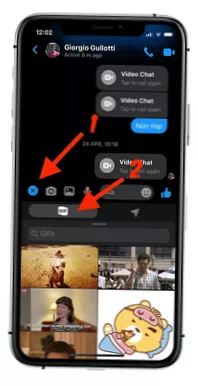- Come invii GIF su messenger su iPhone?
- Come abilito le GIF sul mio iPhone?
- Come pubblichi una GIF su Messenger?
- C'è una tastiera GIF per iPhone?
Come invii GIF su messenger su iPhone?
Ecco come:
- Apri Messaggi, tocca e inserisci un contatto o tocca una conversazione esistente.
- Rubinetto .
- Per cercare una GIF specifica, tocca Trova immagini, quindi inserisci una parola chiave, ad esempio compleanno.
- Tocca la GIF per aggiungerla al tuo messaggio.
- Tocca per inviare.
Come abilito le GIF sul mio iPhone?
Come ottenere la tastiera GIF di iMessage
- Apri Messaggi e componi un nuovo messaggio o aprine uno esistente.
- Tocca l'icona "A" (App) a sinistra del campo di testo.
- Se #images non viene visualizzato per primo, tocca l'icona con quattro bolle nell'angolo in basso a sinistra.
- Tocca #immagini per sfogliare, cercare e scegliere una GIF.
Come pubblichi una GIF su Messenger?
C'è un'opzione per aggiungere una GIF animata tramite Messenger toccando il pulsante + e scorrendo fino al pulsante "GIF" nel menu in alto. Da lì, puoi scegliere tra le GIF di tendenza o cercare una GIF nella casella di ricerca mentre scorri orizzontalmente. Quindi tocca la GIF che desideri inviare.
C'è una tastiera GIF per iPhone?
Una tastiera GIF viene automaticamente integrata in qualsiasi iPhone con iOS 10 o versioni successive, consentendo di inviare immagini per trasmettere pensieri o idee. Per una libreria ancora più ampia di GIF, gli utenti possono scaricare app di terze parti come tastiera GIF e GIPHY.
 Naneedigital
Naneedigital